Visão geral
A integração com o WHMCS permite configurar planos de serviço para vender serviços de streaming de áudio e vídeo com configuração e provisionamento automáticos de contas de clientes e streaming.
Notas de versão do módulo
O Changelog está disponível no GitHub.
Módulo WHMCS
Instalar o módulo mais recente
1. Certifique-se de que tem a versão mais recente do MediaCP
2. Baixe a versão mais recente do módulo MediaCP para WHMCS
3. Extraia o arquivo .zip para sua área de trabalho
4. Conecte-se ao seu servidor WHMCS via FTP e navegue até [WHMCS]/modules/servers
5. Arraste e solte a pasta mediacp da sua área de trabalho para o seu cliente FTP para carregar os arquivos.
6. Agora você deve ver a pasta mediacp dentro do seu [WHMCS]caminho /modules/servers no servidor ftp
Adicionando um servidor no WHMCS
- Faça login no WHMCS como administrador e navegue até
Configurações do Sistema.
- Selecione Produtos e Serviços from no menu à esquerda e, em seguida, selecione a opção Servidores .
- Selecione o botão + Adicionar Novo Servidor na parte superior da página e preencha o formulário.
- Selecione
Ir para o Modo Avançado
- Preencha o formulário de acordo com os detalhes abaixo:
- Nome – Insira um rótulo para este servidor.
- Nome do host – Insira o nome de domínio ou subdomínio primário no qual o MediaCP está instalado, como streaming.myserver.com
- Endereço IP – insira o endereço IP do servidor MediaCP, este será utilizado pelo WHMCS para validar o acesso às portas.
- Endereço de status do servidor – Isso é usado para fornecer o status da rede e carregar para WHMCS. O MediaCP fornece uma URL especial para você colar na configuração do Servidor WHMCS. Para exibir o status Online no WHMCS, você deve primeiro garantir que a Porta 80 do MediaCP esteja habilitada.O formato do Status Address do WHMCS está descrito abaixo, substituindo yourdomain.com:2020 pelo nome do host MediaCP e porta e {api-key} com sua chave de API MediaCP.
https://yourdomain.com:2020/whmcs-status/{api-key}/Exemplo:
https://demo.mediacp.net/whmcs-status/iMtTpHvVWMjMh8dZgn6n0Vqoq3aWyomKmp-KjMV9W5uY06eepH2Mxg==/
- Módulo – Painel de Controle de Mídia
- Nome de usuário – Nome de usuário do administrador, o padrão é “admin”
- Senha- Este campo não é usado.
- Hash de acesso – Forneça a chave de API MediaCP neste campo.
- Seguro – Marque esta caixa se HTTPS/SSL estiver configurado com MediaCP (ON padrão).
- Porta – A porta primária que o software MediaCP utiliza. O padrão é 2020. Altere somente se você tiver configurado uma porta alternativa para o MediaCP Web.
- Servidores de Nomes – esta informação não é exigida pelo módulo MediaCP.
- Pressione o botão Salvar alterações para concluir.
Criando seu primeiro produto
Agora você está pronto para criar e configurar seu primeiro produto para o MediaCP.
1. Navegue até Configuração -> Produtos/Serviços. Em seguida, clique em Criar um novo produto.
2. Selecione Conta de Hospedagem Compartilhada e selecione um grupo de produtos e nome adequados e clique em Continuar.
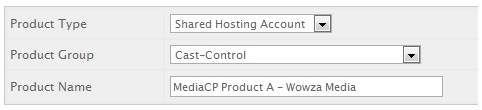
3. Selecione a guia Configurações do módulo e preencha as configurações básicas conforme a preferir.
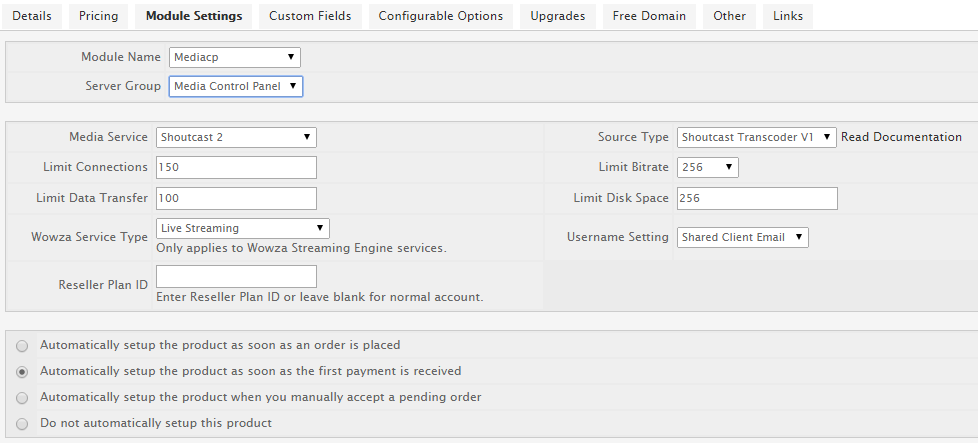
4. Pressione Salvar alterações
Adicional
Opções configuráveis
Você pode permitir que seus clientes criem seus próprios pacotes definindo Opções Configuráveis.
- Navegue até Setup-Products/Services ->> Opções configuráveis.
- Pressione Criar um Novo Grupo
- Configure o Nome do Grupo e os Produtos Atribuídos e pressione Adicionar Nova Opção Configurável.
- Consulte a tabela abaixo para criar suas opções de pacote. É importante que as opções sejam rotuladas corretamente, você pode optar por usar a opção configurável ou alternativas para os nomes de opção.
| Descrição | opções | configuráveis | |
| Serviço | de Mídia-Shoutcast | Shoutcast 198 Icecast Icecast 2 Icecast 2 KH Icecast KH Wowza Streaming Engine |
|
| Fonte | AutoDJ | 0.4 (MP3)Ices 2.0 (OGG)
Stream Transcoder V3 Como alternativa, você pode definir esse valor como “Sim” e o módulo configurará automaticamente o Shoutcast Transcoder V2 |
|
| Pontos de | Valor numérico Número | pontos de montagem que o serviço Shoutcast ou Icecast incluirá. Deve ser um inteiro. |
|
| AutoDJ Sources | Numerical Value | Número de fontes AutoDJ que podem ser aplicadas a pontos de montagem nos serviços Shoutcast e Icecast. Deve ser um inteiro. |
|
| de fluxo Proxy | Sim Não |
Habilitar ou desabilitar o proxy de fluxo HTTP/HTTPS na conta | |
| Geo | Geolock País Locking Sim |
Não | Permitir ou não permitir o suporte de bloqueio geo país no serviço |
| Fonte | AutoDJ Recodificar | Sim Não |
ICES 0.4 SOMENTE |
| Conexões | Usuários Máximo de Ouvintes
Máximo de |
Valor numérico | Insira um valor entre 0 e 9999. |
| Bitrate | Taxa de bits máxima | 1280, 1536, 1792, 2048, 2560, 3072, 3584, 4096, 99999 | Insira apenas um dos valores na coluna de opções. Isso também pode conter “kbps” no final do valor da opção. |
| Cota | do disco Cota de disco |
MB, GB ou TB | Especifique um valor incluindo MB, GB ou TB. Por exemplo: 100MB |
| Largura de banda de transferência | transferência de dados | MB, GB ou TB | Especifique um valor incluindo MB, GB ou TB. Por exemplo: 100MB |
| Históricos | Relatórios Relatórios Avançados |
Sim/Não | Habilitado ou desabilitar recursos de relatório histórico. A guia uso padrão será exibida em ambos os casos. |
| fluxo Autenticação de | Autenticação de ouvinte Autenticação |
Autenticação Sim / Não | Serviços Icecast e Icecast KH SOMENTE Habilita ou desabilita o recurso de autenticação de fluxo de ouvinte. |
Opções de publicação de fluxo (wowza, flussonic, & nginx-rtmp)
| Opção configurável | Alternativas | Opções | Descrição |
| de publicação | fluxo Sim | / Não | Habilita todos os destinos de fluxo |
| Targets | # Stream Targets | Valor numérico | Insira um valor entre 0 e 9999. |
| Publicação no Facebook Sim | / Não | ||
| Youtube Publishing Sim | / Não | ||
| Publicação do Periscope Sim | / Não | ||
| Twitch Publishing Sim | / Não | ||
| Shoutcast Publicação Sim | / Não | ||
| Icecast Publishing Sim | / Não | ||
| Publicação RTMP Sim | / Não |
Wowza motor de streaming
| Descrição | opções | configuráveis | |
| Wowza Media Type | Tipo de Serviço Flash Media Service |
Low Latency TV Station Ondemand Streaming Shoutcast / Icecast Relay |
|
| Autenticação ao | vivo-Sim | Não | Wowza Streaming Engine APENAS. |
| nDVR AddOn | nDVR Reprodução |
Sim Não |
Wowza Streaming Engine APENAS. |
| transcodificador Perfis | 240p 360p 480p 576p 720p 1080p 2160p
Lista |
do transcodificador | Comma. Disponível com MediaCP 2.6+Por exemplo: 240p 360p, 576p 240p, 360p, 480p 480p, 750p, 1080p |
| Gravação de Transmissão | Live Stream Gravação Sim | Não | Wowza Streaming Engine APENAS. |
| RTMP | Sim | Não Ativar links RTMP/RTSP para Shoutcast & Serviços Icecast APENAS. |
Flussonic Media Server
| Opção configurável | Alternativas | Opções | Descrição |
| Tipo | de Serviço | Live Streaming TV Station Ondemand Streaming |
|
| do transcodificador Perfis | do transcodificador | 240p 360p 480p 576p 720p 1080p 2160p
Passthru |
Comma delimited list of transcoder profiles. Available with MediaCP 2.6+ Por exemplo: |
| nDVR AddOn | nDVR | Sim / Não |
Campos personalizados
Os campos personalizados permitem que os clientes insisem valores de texto específicos para algumas configurações.
| Nome do campo Tipo | campo | Descrição | de validação |
| Caixa de texto | Publicar Nome | ^[a-zd_]{4,28}$/i | Disponível para todos os tipos de serviço de mídia. O cliente pode especificar o nome de publicação desejado. Se não estiver disponível, o nome será atualizado automaticamente. Verifique o campo obrigatório e apresente no formulário de pedido. |
| Shoutcast URL | Text | Box-WOWZA | SERVICES ONLY. O cliente pode especificar o URL de Restream do Shoutcast ou o URL do IPCAM Restream. Nomes de campos alternativos podem ser: Icecast URL Restream Address IPCAM URL IPCAM Address |
| Wowza VHost | Drop | Down-WOWZA | SERVIÇOS APENAS. Somente administrador. Campo obrigatório. Formato:VHOST:IP:RTMP_PORT:Exemplo:_defaultVHost_:110.110.110.1: 1935 |
Permitir que o cliente especifique o nome de publicação
Você pode permitir que o cliente especifique seu nome de publicação preferencial seguindo estas etapas.
- Navegue até Setup-Products>/Services. Em seguida, selecione um produto MediaCP existente.
- Selecione a guia Campos Personalizados e Adicionar Novo Campo Personalizado com as configurações a seguir.
- Nome do Campo -> Nome de Publicação
- Tipo de Campo -> Caixa de Texto
- Validação: /^[a-zd_]{4,28}$/i
- Verificar Campo Obrigatório
- Verificar Mostrar no Formulário de Encomenda
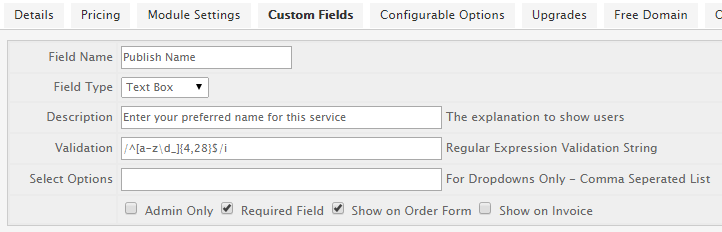
Modelos de e-mail
Streaming de áudio (Shoutcast / Icecast)
Você pode usar os seguintes modelos de email para vários serviços.
SERVIÇOS SHOUTCAST/ICECAST
POR FAVOR, LEIA ESTE E-MAIL NA ÍNTEGRA E IMPRIMI-LO PARA SEUS REGISTROS
Dear {$client _ Name},
Obrigado por sua ordem de nós!
Seu serviço shoutcast já foi criado e este e-mail contém todas as informações que você precisa para começar a usar seus serviços.
Painel de controle de hospedagem
Endereço: https://{$service_server_hostname}:2020/
Nome de usuário: {$service _ username}
Senha: {$service _ password}
Informações sobre o serviço de mídia
Endereço do serviço: {$mediacp_host_address}
Porta de serviço: {$mediacp_portbase}
Nome de usuário de streaming: DJ
Senha de streaming: {$service _ password}
Endereço administrador http://{$service _ Domain}/admin
Nome de usuário: admin
Senha: {$service _ password}
{foreach from=$service_config_options item=data} {$data.option}: {$data.value}
{/foreach}
Como transmitir para o seu novo serviço
1. Baixe e instale o Winamp a partir do www.winamp.com
2. Baixe e instale o Winamp Shoutcast DSP Plugin do http://shoutcast.com/BroadcastNow
3. Digite seu IP de serviço, porta e senha no plug-in DSP do Shoutcast e pressione conectar.
Obrigado por nos escolher.
{$signature}
Streaming de vídeo
Observe que esse modelo pressupõe que você configurou o campo personalizado “publicar nome” como o primeiro campo personalizado.
POR FAVOR, LEIA ESTE E-MAIL NA ÍNTEGRA E IMPRIMI-LO PARA SEUS REGISTROS
Dear {$client _ Name},
Obrigado por sua ordem de nós!
Seu serviço de mídia já foi criado e este e-mail contém todas as informações que você precisa para começar a usar seus serviços.
Painel de controle de hospedagem
Endereço: https://{$service_server_hostname}:2020/
Nome de usuário: {$service _ username}
Senha: {$service _ password}
Informações sobre o serviço de mídia
RTMP: rtmp://{$service_server_hostname}/{$service_custom_fields.0}/{$service_custom_fields.0}
RTSP: rtsp://{$service_server_hostname}/{$service_custom_fields.0}/{$service_custom_fields.0}
{foreach from=$service_config_options item=data} {$data.option}: {$data.value}
{/foreach}
Configuração do Codificador ao Vivo
URL do servidor: rtmp://{$service_server_hostname}/{$service_custom_fields.0}
Chave de fluxo: {$service_custom_fields.0}
Nome de usuário: {$service _ Custom_Fields. 0}
Senha: {$service _ password}
Obrigado por nos escolher.
{$signature}
Solucionando problemas
Falha na solicitação – Verifique se a porta de saída do firewall está aberta e se o domínio pode ser resolvido.
O motivo mais comum para esse erro é que o seu servidor WHMCS não consegue se comunicar com o MediaCP devido à porta de saída 2020 estar bloqueada do seu servidor WHMCS. Por favor, revise este artigo da Base de Conhecimento para conhecer as etapas para resolver esta Falha na Solicitação do WHMCS & Erro de Transporte.
Erro de transporte – não foi possível abrir o soquete
Há um problema de conexão entre o servidor WHMCS e o MediaCP. Por favor, revise este artigo da Base de Conhecimento para conhecer as etapas para resolver esta Falha na Solicitação do WHMCS & Erro de Transporte.
Não suportado com a sua versão do MediaCP. Atualize o MediaCP para a versão 2.9.11, 2.10.7 ou mais recente.
Se você está vendo esse erro ao utilizar o botão Sincronizar dentro do WHMCS, por favor revise este artigo da Base de Conhecimento para ver os passos para resolver este WHMCS Não suportado com sua versão do MediaCP.
Importação de contas MediaCP para o WHMCS
MediaCP 2.9.11 e 2.10.7 introduzem a possibilidade de utilizar a ferramenta WHMCS Server Sync. Por favor, revise este artigo da Base de Conhecimento para ver as etapas para concluir esta Importação de contas do MediaCP para o WHMCS.